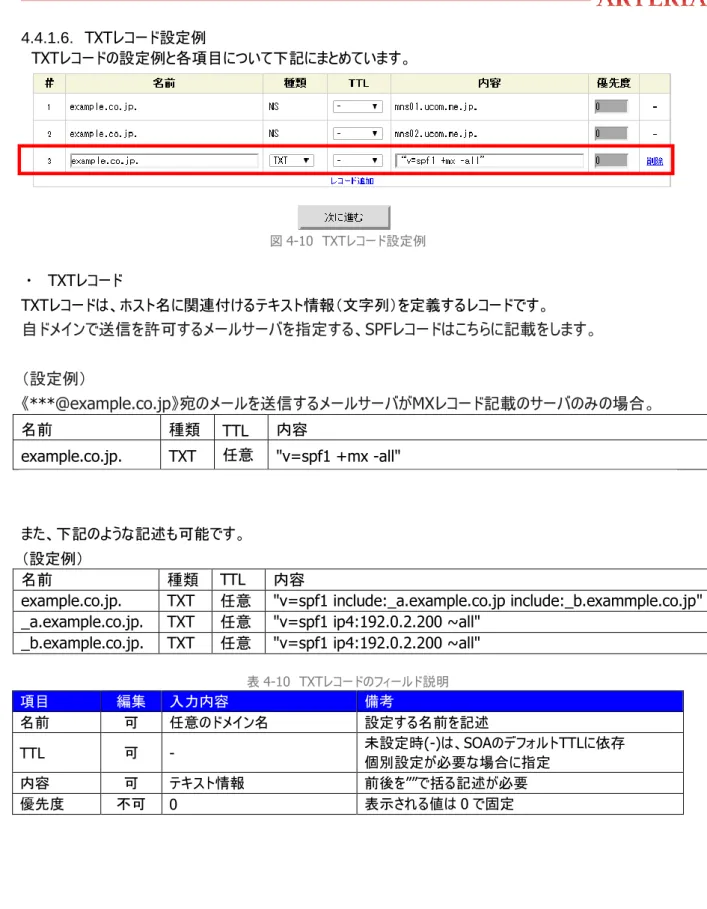DNS設定ツール
操作マニュアル
Ver.1.0
アルテリア・ネットワークス株式会社
◆目次
1. はじめに ... 3 2. 動作環境と操作上の注意事項 ... 3 2.1. 動作環境 ... 3 2.2. 操作上の注意事項 ... 3 3. 開始と終了 ... 4 3.1. 開始 ... 4 3.2. 終了 ... 5 4. レコード情報編集 ... 6 4.1. レコード情報編集の表示と基本操作... 6 4.2. 初期設定レコードについて ... 7 4.3. レコード設定可能項目 ... 7 4.4. レコード情報編集方法 ... 8 STEP1.レコード編集 ... 8 4.4.1. 4.4.1.1. NS レコード設定例 ... 10 4.4.1.2. A レコード設定例 ... 11 4.4.1.3. MX レコード設定例 ... 12 4.4.1.4. CNAME レコード設定例 ... 13 4.4.1.5. SRV レコード設定例 ... 14 4.4.1.6. TXT レコード設定例 ... 15 4.4.1.7. PTR レコード設定例 ... 16 STEP2.レコード編集内容の確認 ... 17 4.4.2. STEP3.レコード情報の反映 ... 18 4.4.3. 4.4.3.1. 即時反映 ... 18 4.4.3.2. 予約反映 ... 19 STEP4.レコード情報の登録完了 ... 20 4.4.4. 予約設定の取消 ... 21 4.4.5. 5. ID/パスワード変更 ... 22 5.1. ID/パスワード変更方法 ... 221. はじめに
『DNS設定ツール』は、お客様ご自身にて正引き・逆引きのレコード情報の登録・編集・削除が行えるツー ルです。 本マニュアルでは『DNS設定ツール』(以下、本ツール)の操作についてご説明いたします。2. 動作環境と操作上の注意事項
2.1. 動作環境
本ツールのご利用には、以下OS、ブラウザソフトが必要です。 他環境での動作は保証いたしかねますので、可能な限り下記環境にてご利用ください。 OS ブラウザソフト Microsoft®Windows® 7 Microsoft®Windows® 10 Microsoft®Internet Explorer® 11 Microsoft®Edge Google Chrome2.2. 操作上の注意事項
1. 本ツール内ではブラウザの[戻る]ボタンは利用できません。必ず各項目のリンク先よりページ移動を行って ください。 2. 複数のアカウントで同時にログインすることはできません。 同時にログインした場合、先にログインしていたアカウントが自動的にログアウトされますのでご注意くださ い。 3. ログインアカウントを複数のユーザで利用し、複数画面から同時にログインをすることはできません。3. 開始と終了
3.1. 開始
本ツールのご利用開始方法は以下の手順となります。 1. ブラウザを開きます。 2. 「DNS設定ツールログイン」画面にアクセスします。 URL:https://dnsconfig.ucom.ne.jp/service/ 3. お申込み後、DNS管理担当者様へお送りする登録完了通知メールに記載されているログインID (ユーザ名/パスワード)を入力し、[ログイン]ボタンをクリックします。 ※初期パスワードをそのまま使い続けるのは危険です。ログイン後は速やかにパスワードを変更して下さい。(P22「5.ID/パスワード変更」参照) 図3-1 ログイン画面 4. ログイン後、「トップ画面(「ダッシュボード - ゾーン一覧」画面)」が表示されます。 ※最後の操作を行ってから30 分操作がない場合は、自動的にログアウトします。 図3-2 トップ画面3.2. 終了
本ツールを終了する場合は、サイドメニュー[ログアウト]をクリックしてください。
ログアウト完了後は、ログイン画面へ遷移します。
4. レコード情報編集
4.1. レコード情報編集の表示と基本操作
1. サイドメニュー[ゾーン一覧]をクリックし、「ダッシュボード - ゾーン一覧」画面を表示します。 (ログイン直後の画面と同一画面です) 2. 設定したいレコード(正引き/逆引き)の「レコード編集」リンクをクリックし、レコード情報編集の「コントロー ルパネル – DNSレコード編集」画面を表示します。 図4-1 ゾーン一覧画面 と レコード編集リンク ※ 複数のゾーンを契約されている場合、正引きゾーン/逆引きゾーンにぞれぞれ縦列に 表示されますので、該当のドメインやIPアドレスレンジの「レコード編集」リンクを クリックしてください。 3. 「コントロールパネル – DNSレコード編集」画面が表示されます。 4-2 正引き/逆引きの各ゾーンの編集トップ画面 1 2 24.2. 初期設定レコードについて
初期登録されている「SOAレコード」および「NSレコード」については、本サービス提供上、必須となります。 お客様にて変更できる項目はTTLのみとなり、他項目の編集や削除はできません。 表4-1 SOAレコードのフィールド説明 フィールド名 編集 初期値 備考 名前 不可 ゾーン名 シリアル番号 不可 1 設定反映ごとに自動的に増加 プライマリネームサーバ 不可 mns01.ucom.ne.jp. 弊社が提供するネームサーバ名 管理者メールアドレス 不可 domain-ml.fttx.co.jp ドメイン管理者のアドレス デフォルトTTL 可 1 日 ゾーン情報のキャッシュ有効期間 更新間隔 不可 3 時間 再試行間隔 不可 1 時間 有効時間 不可 1 週間 TTL 不可 1 時間 ネガティブキャッシュ有効期間 表4-2 NSレコードのフィールド説明 フィールド名 編集 初期値 備考 名前 不可 ドメイン名 種類 不可 NS TTL 可 - 未設定時(-)はSOAのデフォルトTTLに依存 個別設定が必要な場合に指定 内容 可 mns01.ucom.ne.jp. mns02.ucom.ne.jp. 弊社が提供するネームサーバ名 優先度 不可 0 【TTLの設定可能範囲】 分 時間 日 週 月 年 5 分 15 分 30 分 1 時間 3 時間 6 時間 12 時間 1 日 3 日 1 週間 3 週間 1 ヶ月 3 ヶ月 6 ヶ月 1 年4.3. レコード設定可能項目
本ツールにより設定可能なリソースレコードは下記の通りになります。 表4-3 設定可能なレコードタイプ(正引き) レコードタイプ 説明 NS ゾーンを管理するネームサーバを指定 A 名前に対するIPアドレス MX メールサーバの名前 CNAME その名前に対する別名 SRV ドメイン名に対するサービスを指定 TXT ホストに関連付けるテキスト情報 表4-4 設定可能なレコードタイプ(逆引き) レコードタイプ 説明 PTR IPアドレスに対する名前4.4. レコード情報編集方法
「コントロールパネル – DNSレコード編集」画面に沿い、レコード情報編集方法をご説明いたします。 STEP1.レコード編集4.4.1.
1. レコード情報の入力・編集・削除をします。 【新規レコードを追加する場合】 1) 「レコード追加」リンクをクリックし、新規レコード入力列(空白列)を表示します。 2) レコードタイプを「種類」から選択し、各項目にレコードタイプに合った情報を入力してください。 (レコード別の入力内容は次項(10~16 ページ)をご覧ください。) 図4-3 「レコード追加」リンク箇所 【既存レコードを編集する場合】 既存レコードの編集可能な項目をそのまま編集します。 1 2【既存及び新規レコードを削除する場合】 1) 削除対象レコードの「削除」リンクをクリックします。 2) 既存レコードの場合、対象レコードがグレー表示され、設定反映時にDNSサーバから 削除されます。 *編集中に追加したレコードの場合、すぐに削除され表示されなくなります。 図4-4 レコード編集入力箇所 2. 必要なレコードの編集完了後、[次に進む]ボタンをクリックしてください。 「レコード編集内容の確認」画面が表示されます。 ※ レコード編集内容に不備が存在した場合、不正な値が入力された項目が色付きで表示さ れ、画面上にエラーメッセージが表示されます。 エラー表示された項目の値の確認・修正を行い、再度[次に進む]ボタンをクリックしてくださ い。
4.4.1.1. NSレコード設定例 NSレコードの設定例と各項目については下記のとおりです。 図4-5 NSレコード 正引き設定例 ・ NSレコード ドメインのゾーン情報が登録されているDNSでサーバを紐付けるレコードです。 お客様管理ドメインのサブドメインを他のDNSサーバで運用する場合には、本レコードを追加してください。 表4-5 NSレコードのフィールド説明 項目 編集 入力内容 備考 名前 可 サブドメイン名 お客様管理ドメインのサブドメイン名のみ設定、編集 が可能 TTL 可 キャッシュ期間 未設定時(-)は、SOAのデフォルトTTLに依存 個別設定が必要な場合に指定 内容 可 ネームサーバ名 弊社ネームサーバは指定不可 優先度 不可 0 編集不可
4.4.1.2. Aレコード設定例 Aレコードの設定例と各項目について下記にまとめています。 図4-6 Aレコード設定例 ・ Aレコード Aレコードは、ホスト名とIPv4 アドレスを紐付けるレコードです。 (設定例)取得ドメイン:example.co.jp 《example.co.jp》を名前解決すると《192.0.2.100》を返す場合 名前 種類 TTL 内容 example.co.jp. A 任意 192.0.2.100 《www. example.co.jp》を名前解決すると《192.0.2.100》を返す場合 名前 種類 TTL 内容 www もしくは www. example.co.jp. A 任意 192.0.2.100 表4-6 Aレコードのフィールド説明 項目 編集 入力内容 備考 名前 可 任意のドメイン名 設定する名前を記述 TTL 可 キャッシュ期間 未設定時(-)は、SOAのデフォルトTTLに依存 個別設定が必要な場合に指定 内容 可 IPアドレス 設定するIPアドレスを記述 優先度 不可 0 表示される値は0 で固定
4.4.1.3. MXレコード設定例 MXレコードの設定例と各項目について下記にまとめています。 図4-7 MXレコード設定例 ・ MXレコード MXレコードは、対象ドメイン宛のメール配送先ホスト名を定義するレコードです。 メール転送先ホスト名はAレコードで登録しておく必要があります。 お客様にて設定を行ったAレコードを参照し、メールサーバのIPアドレスを取得します。 その為、Aレコードを設定されてない場合は正常に動作いたしませんのでご注意ください。 (設定例1) 《example.co.jp》というドメインをお持ちのお客様でMXレコードを設定する場合 《***@example.co.jp》宛のメールを《mail.example.co.jp》というサーバに配信する場合の記述 *前もってAレコードに《mail.example.co.jp》を登録しておく必要があります。 名前 種類 TTL 内容 優先度 example.co.jp. MX 任意の時間 mail.example.co.jp. 任意の数字 (設定例2) 《***@sub.example.co.jp》宛のメールを《mail.example.co.jp》というサーバに配信する場合 *前もってAレコードに《mail.example.co.jp》を登録しておく必要があります。 名前 種類 TTL 内容 優先度 sub もしくは sub.example.co.jp. MX 任意の時間 mail.example.co.jp. 任意の数字 表4-7 MXレコードのフィールド説明 項目 編集 入力内容 備考 名前 可 任意のドメイン名 設定する名前を記述 TTL 可 キャッシュ期間 未設定時(-)は、SOAのデフォルトTTLに依存 個別設定が必要な場合に指定
4.4.1.4. CNAMEレコード設定例 CNAMEレコードの設定例と各項目について下記にまとめています。 図4-8 CNAMEレコード設定例 ・ CNAMEレコード CNAMEレコードは別の名称を定義するレコードです。 予めAレコードで登録した名前の別名を指定する場合等に指定します。 《example.co.jp 》 と い う 名 前 の A レ コ ー ド の 別 名 に 《 www.example.co.jp 》 を 定 義 し た 場 合 、 《www.example.co.jp》に問い合わせを行うと、まずCNAMEレコードが参照されます。ここで、元の名 前である《example.co.jp》が判明し、《example.co.jp》で登録されているAレコード《192.0.2.100》を 回答します。 (設定例) 《http://www.example.co.jp》へとアクセスがあった際、《http://example.co.jp》へとアクセスさせたい場合 名前 種類 TTL 内容 www もしくは www.example.co.jp. CNAME 任意 example.co.jp. 表4-8 CNAMEレコードのフィールド説明 項目 編集 入力内容 備考 名前 可 ドメインエイリアス名(別名) 設定する名前を記述 TTL 可 - 未設定時(-)は、SOAのデフォルトTTLに依存 個別設定が必要な場合に指定 内容 可 ドメイン名 設定する名前を記述 優先度 不可 0 表示される値は0 で固定
4.4.1.5. SRVレコード設定例 SRVレコードの設定例と各項目について下記にまとめています。 図4-9 SRVレコード設定例 ・ SRVレコード SRVレコードはメールの名前解決に使うMXレコードを任意のプロトコル向けに使用できるようにしたものになり ます。 (設定例) 《example.co.jp》に対してFTP接続を試みた際、FTPサーバとして稼動しているサーバ《192.0.2.250》へと 接続をさせる。 *Aレコードに《ftp.example.co.jp》を登録しておく必要があります。 名前 種類 TTL 内容 優先度 _ftp._tcp.example.co.jp. SRV 任意 0 21 ftp.example.co.jp. 任意 表4-9 SRVレコードのフィールド説明 項目 編集 入力内容 備考 名前 可 サービス・プロトコル・ドメイン名 サービス及びプロトコルの先頭にアンダースコア (__)の記述が必要 TTL 可 - 未設定時(-)は、SOAのデフォルトTTLに依存個別設定が必要な場合に指定 内容 可 ウェイト・ポート・ドメイン名 優先度 可 0~100 の範囲で 10 刻みで選択可 デフォルト値は50
4.4.1.6. TXTレコード設定例 TXTレコードの設定例と各項目について下記にまとめています。 図4-10 TXTレコード設定例 ・ TXTレコード TXTレコードは、ホスト名に関連付けるテキスト情報(文字列)を定義するレコードです。 自ドメインで送信を許可するメールサーバを指定する、SPFレコードはこちらに記載をします。 (設定例) 《***@example.co.jp》宛のメールを送信するメールサーバがMXレコード記載のサーバのみの場合。 名前 種類 TTL 内容 example.co.jp. TXT 任意 "v=spf1 +mx -all" また、下記のような記述も可能です。 (設定例) 名前 種類 TTL 内容
example.co.jp. TXT 任意 "v=spf1 include:_a.example.co.jp include:_b.exammple.co.jp" _a.example.co.jp. TXT 任意 "v=spf1 ip4:192.0.2.200 ~all"
_b.example.co.jp. TXT 任意 "v=spf1 ip4:192.0.2.200 ~all"
表4-10 TXTレコードのフィールド説明 項目 編集 入力内容 備考 名前 可 任意のドメイン名 設定する名前を記述 TTL 可 - 未設定時(-)は、SOAのデフォルトTTLに依存 個別設定が必要な場合に指定 内容 可 テキスト情報 前後を””で括る記述が必要 優先度 不可 0 表示される値は0 で固定
4.4.1.7. PTRレコード設定例 PTRレコードの設定例と各項目について下記にまとめています。 図4-11 PTRレコード設定例 ・ PTRレコードはIpv4 アドレスとホスト名を紐付けるレコードになります。 (設定例) www.example.co.jpの逆引きIPアドレスを 192.0.2.100 とする場合 名前 種類 TTL 内容 100 PTR 任意 www.example.co.jp. 表4-11 PTRレコードのフィールド説明 項目 編集 入力内容 備考 名前 可 ホストアドレス 登録したNWアドレスの範囲内のみ可 TTL 可 - 未設定時(-)は、SOAのデフォルトTTLに依存 個別設定が必要な場合に指定 内容 可 任意のドメイン名 設定する名前を記述 優先度 不可 0 表示される値は0 で固定
STEP2.
レコード編集内容の確認
4.4.2.
レコード情報の確認方法は下記の手順にて行います。 1. レコード情報を編集し確認画面へ遷移します。編集したレコード情報が表示されます。 図4-12 レコード内容編集確認画面 2. 確認コマンド等を利用し、表示されているレコード情報で問題がないことを確認してください。 【確認コマンドにてチェックを行う場合】 1) 確認を行うレコードにカーソルを合わせクリックしてください。 nslookupコマンド及びdigによる確認用コマンドが表示されます。 2) 確認用コマンドをコピーし、windowsであればコマンドプロンプト、linux系であれば ターミナル上で実行してください。 3) 実行結果として、設定したレコード情報が引けることを確認してください。 ※ お客様にて設定された内容はアルテリア・ネットワークスで管理するものではありません。 設定ミスがあった場合でもお客様の自己責任となりますので、必ずコマンドラインでのチェックをお願3. 編集内容に問題が無ければ、「レコード内容チェック完了確認」のチェックボックスにチェックを入れ、 [次に進む]ボタンをクリックしてください。反映方法の選択画面へ遷移します。 (※チェックを入れないと[次に進む]ボタンが有効になりません。) 4. 再度編集・修正を行う場合は、[前に戻る]ボタンをクリックしてください。 レコード情報編集画面に遷移します。 STEP3.レコード情報の反映
4.4.3.
レコード情報の反映方法は、「即時反映」と「予約反映」の2 種類があります。 それぞれの設定方法は下記の通りです。 4.4.3.1. 即時反映 1. STEP1, STEP2の手順に沿い、DNSサーバへの反映画面へ遷移します。 2. [反映]ボタンをクリックします。 図4-13 レコード情報反映設定画面 と [反映]ボタン 3. 反映に成功した場合、「DNSサーバへの設定反映完了」画面へ遷移し、「設定反映が完了しました」と 表示されます。 ※ 反映に失敗した場合、「DNSサーバへのレコード設定反映に失敗しました。しばらくしてからやり直し てください。」というエラーメッセージが表示されます。 ※ 何度やり直しても解消されない場合は、管理者までお問い合わせください。4.4.3.2. 予約反映 (ア) STEP1, STEP2の手順に沿い、DNSサーバへの反映画面へ遷移します。 (イ) 下段「予約する」エリア内にて反映させたい日時に、「日付」「時」「分」を設定します。 日付入力は、日付欄をクリックするとカレンダーが表示されますので、希望日をクリック してください。 図4-15 レコード情報反映設定画面 と 予約日のカレンダーボタン (ウ) [予約]ボタンをクリックします。 (エ) 予約に成功した場合、「設定反映予約が完了しました。」と表示された設定完了画面へ遷移します。 予約中のレコード情報編集は不可になります。 【注意】 ・ 反映予約中のレコード情報編集は不可になります。 ・ 反映予約中はレコード情報の確認のみ可能です。 ・ 再度編集を行う場合には、予約の取消操作を行ってください。
STEP4.レコード情報の登録完了
4.4.4.
レコードの設定が反映完了もしくは予約完了すると、登録の管理者アドレス宛に設定完了メールが届きま すので、ご確認ください。 ※エラーの場合は、その旨が記載されたメールが届きます。 図4-16 設定完了通知メールサンプル予約設定の取消
4.4.5.
予約の取消方法は下記の通りです。 1. トップ画面を表示します。 2. 予約の取消を行いたいゾーン側に表示されている[予約を取り消す]ボタンをクリックします。 図4-17 トップ画面 と [予約を取り消す] 3. クリックすると予約設定が取り消され、レコード情報編集が再度可能となります。5. ID/パスワード変更
DNS管理ツールへのログイン時のIDとパスワードはお客様にて任意の情報に変更することができます。ログ インIDとパスワードの変更方法について説明いたします。5.1. ID/パスワード変更方法
1. サイドメニューの[ID/パスワード変更]メニューをクリックし、「ID/パスワード変更」画面を 表示します。 2. ログインIDを変更する場合は「ログインID」欄に新しいログインIDを入力します。 パスワードを変更する場合は「ログインID」欄に使用中のログインIDと、「パスワード」欄に 新しいパスワードを入力(2 回)します。 3. 入力すると[保存]ボタンが表示されるので、[保存]ボタンをクリックします。 図5-1 ID/パスワード画面 と 各入力箇所 4. 変更が完了すると、画面上部に「1. 変更内容を保存しました」と約3 秒間表示されます。 表示後は自動的に元の「IDパスワード変更」画面に戻り、パスワード変更が完了します。◆更新履歴
更新日 版 更新内容
![図 3-3 [ログアウト]ボタン](https://thumb-ap.123doks.com/thumbv2/123deta/8266065.882050/5.892.135.797.248.377/図33ログアウトボタン.webp)